0x80245004 Erro de atualização do Windows: como corrigi-lo
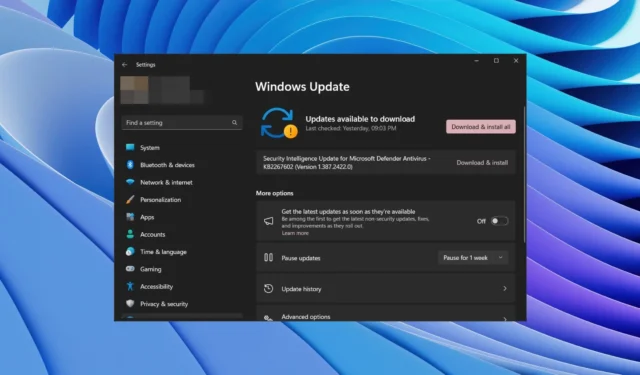
Ao usar o sistema operacional Windows, você encontrará diferentes erros de atualização do Windows em seu PC. Esses erros de atualização do Windows são bastante genéricos e geram um código de erro como 0x80245004. Você precisa solucionar o problema sozinho para corrigir os erros de atualização do Windows.
Neste guia, compilamos uma lista de soluções para ajudá-lo a resolver o erro de atualização do Windows 0x80245004 em seu PC. Este erro pode aparecer no Windows 11 e no Windows 10 PC. Assim, você pode aplicar as soluções em ambos os sistemas operacionais. Vamos direto ao assunto.
Por que estou recebendo um erro de atualização 0x80245004?
Assim como qualquer outro erro de atualização do Windows, pode haver motivos semelhantes ou diferentes que podem acionar o erro de atualização do Windows 0x80245004 no seu PC. Alguns deles estão listados abaixo:
- Corrupção de arquivos do sistema : arquivos de sistema corrompidos podem criar vários problemas em seu PC, um dos quais é o erro de atualização do Windows.
- O serviço de atualização é problemático : é provável que o próprio serviço de atualização do Windows seja problemático e esteja causando esses problemas.
- Infecção por vírus ou malware : seu PC pode estar infectado por vírus ou malware, por isso você não consegue instalar a atualização mais recente.
- O serviço de atualização do Windows não está em execução : um problema com o serviço de atualização do Windows pode causar problemas de atualização.
- Não há espaço de armazenamento suficiente : a atualização não está sendo instalada porque provavelmente não há espaço de armazenamento suficiente no seu PC.
Vamos dar uma olhada nas soluções que ajudarão você a resolver o erro de atualização do Windows 0x80245004.
Como posso corrigir o erro de atualização 0x80245004?
1. Execute a solução de problemas de atualização do Windows
- Pressione as teclas Win+ Ipara abrir Configurações .
- Clique em Solução de problemas .
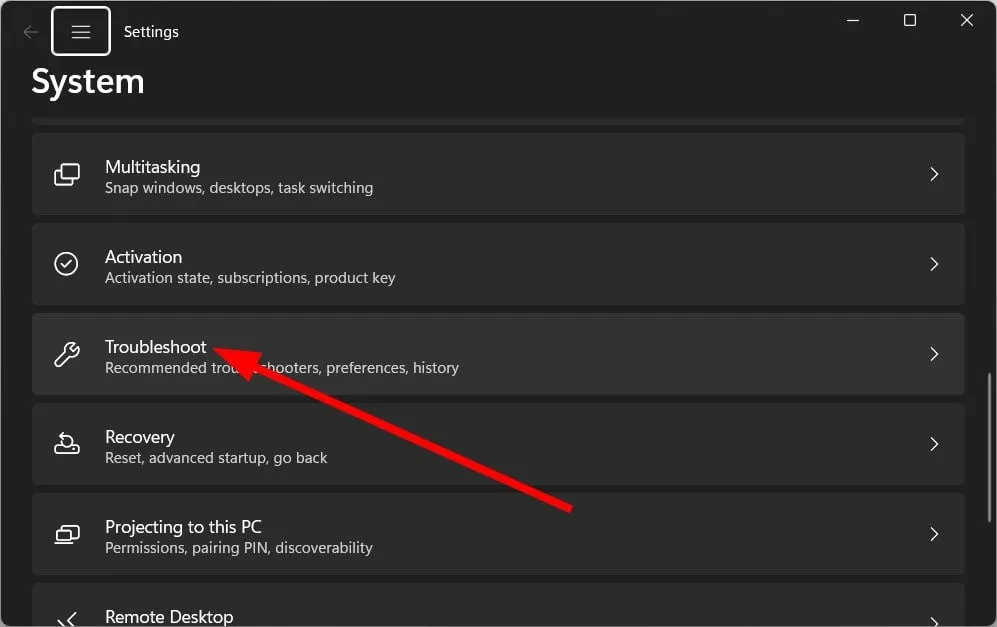
- Selecione Outros solucionadores de problemas .
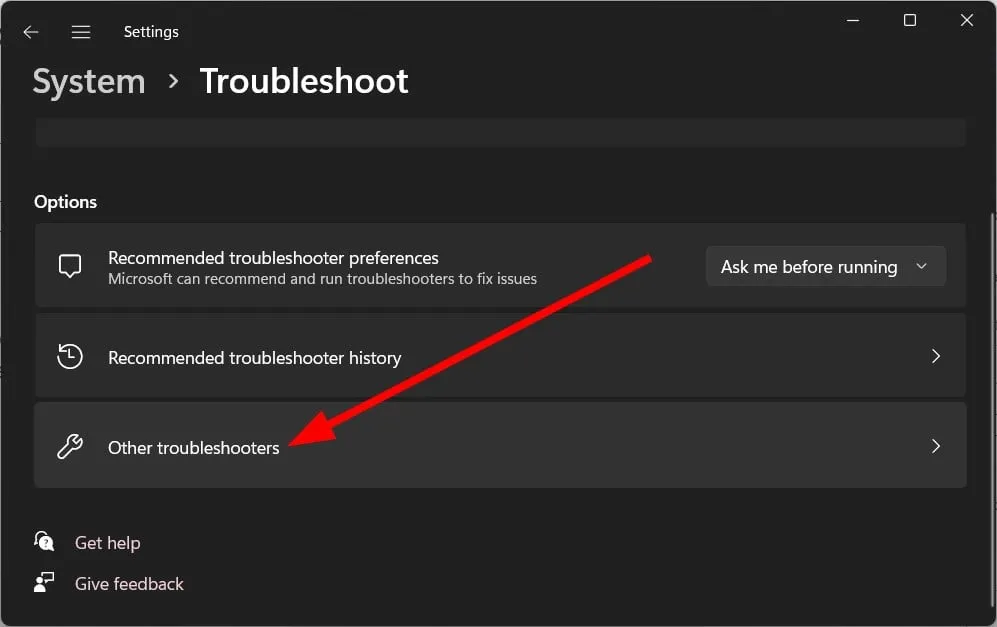
- Clique em Executar ao lado da opção Windows Update.
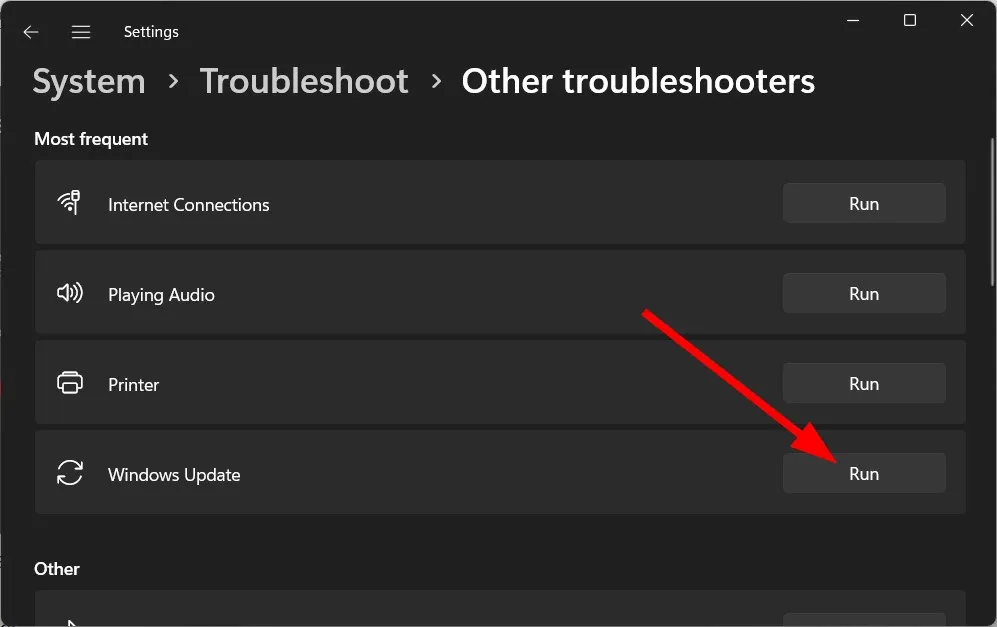
- A solução de problemas começará a detectar os problemas .
- Aplique as correções solicitadas.
- Reinicie o seu PC.
Se você encontrar algum problema relacionado à atualização do Windows, execute a solução de problemas de atualização do Windows. Isso ajudará você a resolver todos os problemas subjacentes com o serviço de atualização do Windows e também pode ajudá-lo a corrigir o erro de atualização 0x80245004.
2. Corrija arquivos de sistema corrompidos
- Pressione a Wintecla para abrir o menu Iniciar .
- Execute o prompt de comando como administrador .
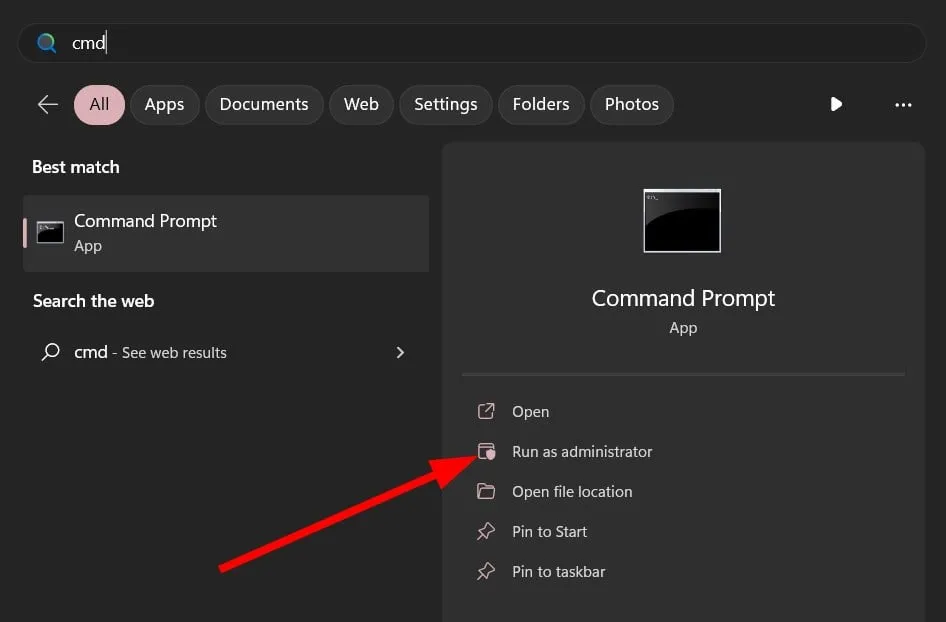
- Digite o comando abaixo e pressione Enter.
sfc /scannow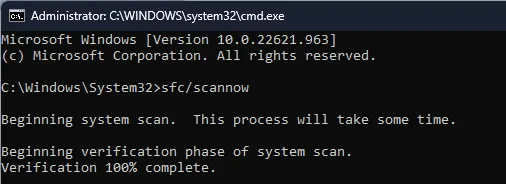
- Aguarde até que o SFC Scan conclua o processo.
- Digite os comandos abaixo e pressione Enterapós cada um.
Dism /Online /Cleanup-Image /CheckHealthDism /Online /Cleanup-Image /ScanHealthDism /Online /Cleanup-Image /RestoreHealth - Reinicie o seu PC.
Você pode corrigir os arquivos de sistema corrompidos em seu PC executando os dois comandos acima. No entanto, isso pode não funcionar sempre e, para isso, você pode precisar da ajuda de uma ferramenta dedicada.
Sugerimos que você aceite a ajuda do Fortect. Com esta ferramenta automática, você pode corrigir erros e travamentos do Windows, resolver erros BSoD ou até mesmo detectar malware em seu PC.
⇒ Obtenha Forte
3. Renomeie a pasta SoftwareDistribution e catroot2
- Abra o menu Iniciar pressionando a Wintecla.
- Abra o prompt de comando como administrador .
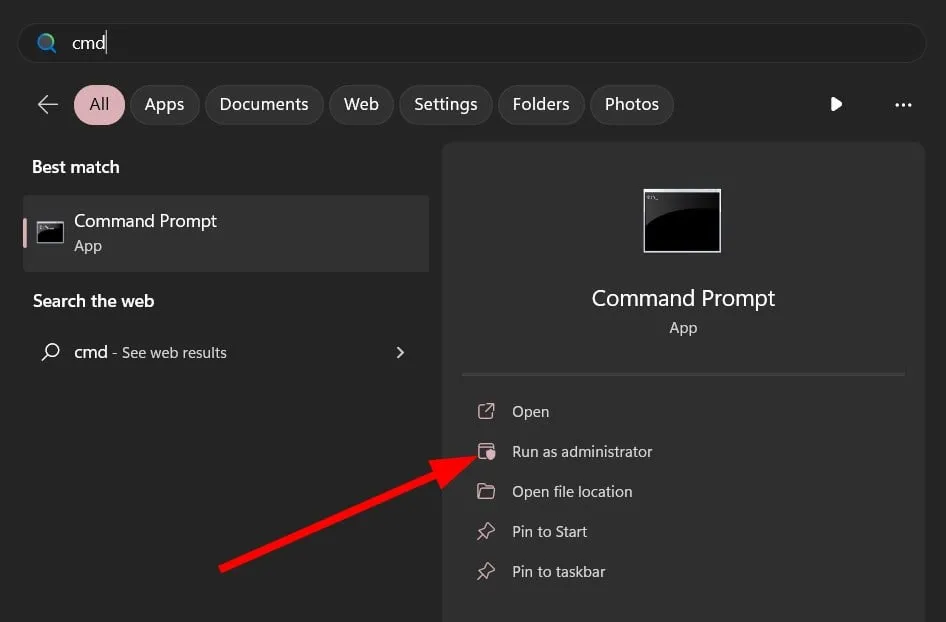
- Digite o comando abaixo e pressione Enterapós cada um.
ren %systemroot%\SoftwareDistribution SoftwareDistribution.oldren %systemroot%\system32\catroot2 catroot2.old - Reinicie o seu PC.
- Tente atualizar seu PC.
Ao executar os dois comandos acima, você está renomeando as pastas SoftwareDistribution e catroot2.
Essas são as pastas que o Windows Update usa para armazenar arquivos de atualização temporários. Provavelmente, esses arquivos temporários antigos estão em conflito com os arquivos de atualização mais recentes e não permitem que você instale a atualização.
Basta renomear essas pastas para fazer com que a atualização do Windows pense que essas pastas estão ausentes e criará novas e as substituirá.
4. Reinicie serviços importantes
- Abra o menu Iniciar pressionando a Wintecla.
- Abra o prompt de comando como administrador .
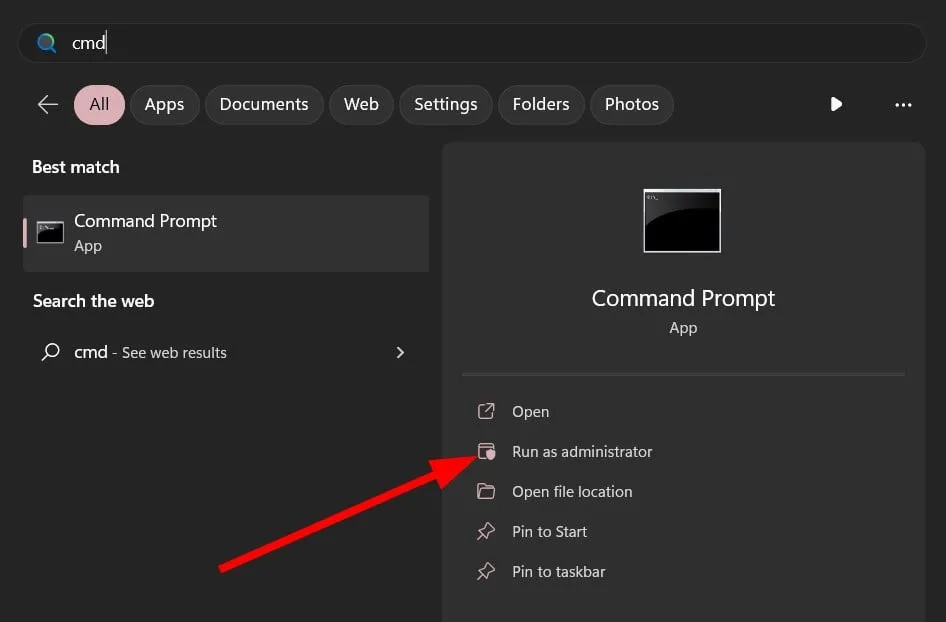
- Digite os comandos abaixo e pressione Enterapós cada um.
net stop bitsnet stop wuauservnet stop appidsvcnet start cryptsvc - Agora digite os comandos abaixo para iniciar os serviços e pressione Enter.
net start bitsnet start wuauservnet start appidsvcnet start cryptsvc - Reinicie o seu PC.
5. Execute uma verificação de vírus
- Pressione a Wintecla para abrir o menu Iniciar .
- Selecione Segurança do Windows .
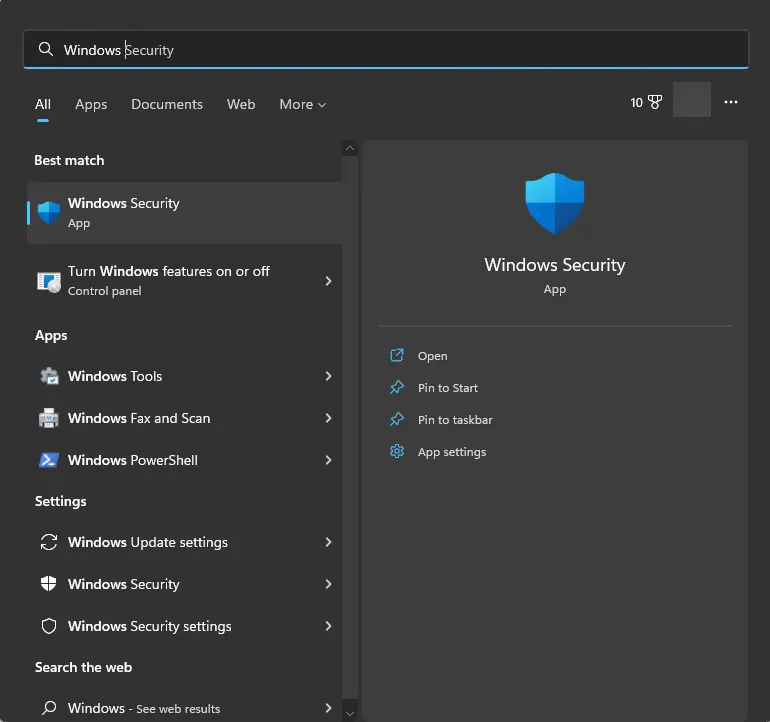
- Clique em Proteção contra vírus e ameaças .
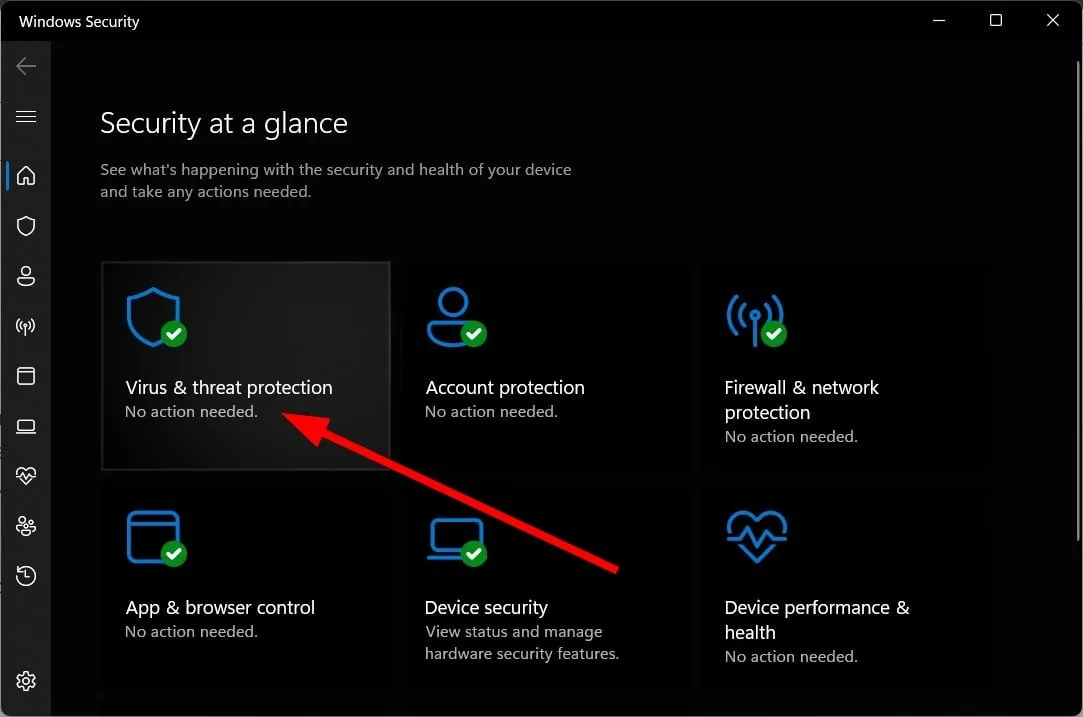
- Clique em Verificação rápida .
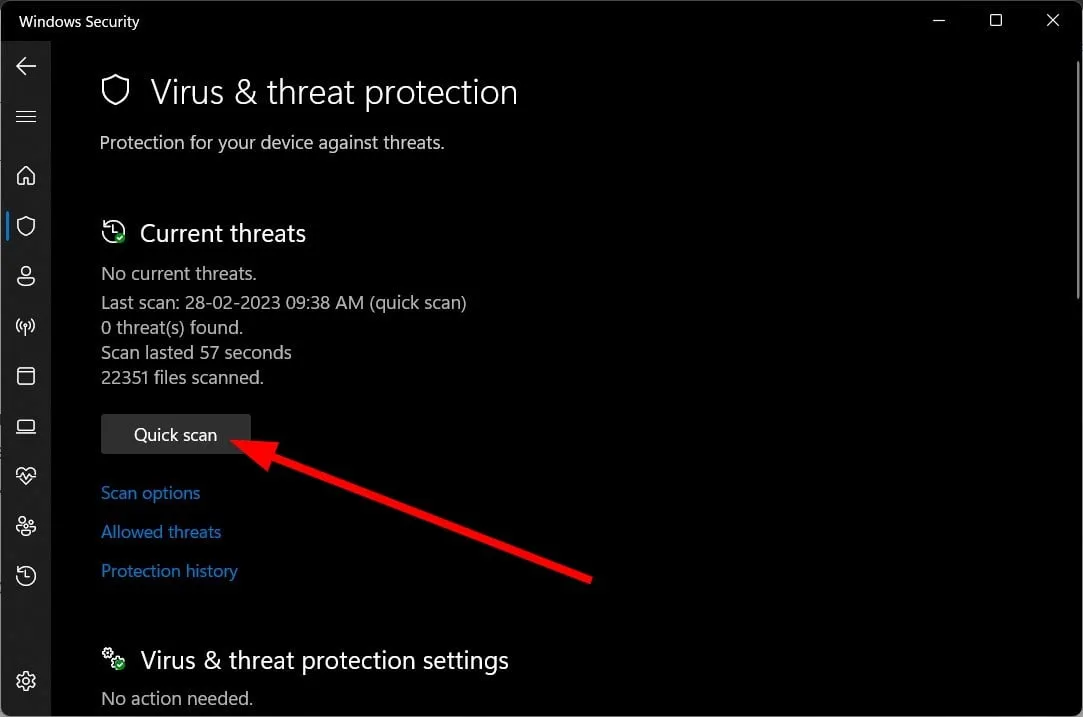
- Deixe a verificação ser concluída .
- Aplique as correções solicitadas para remover o malware.
- Você também pode clicar em Opções de verificação e selecionar Verificação completa para uma verificação profunda.
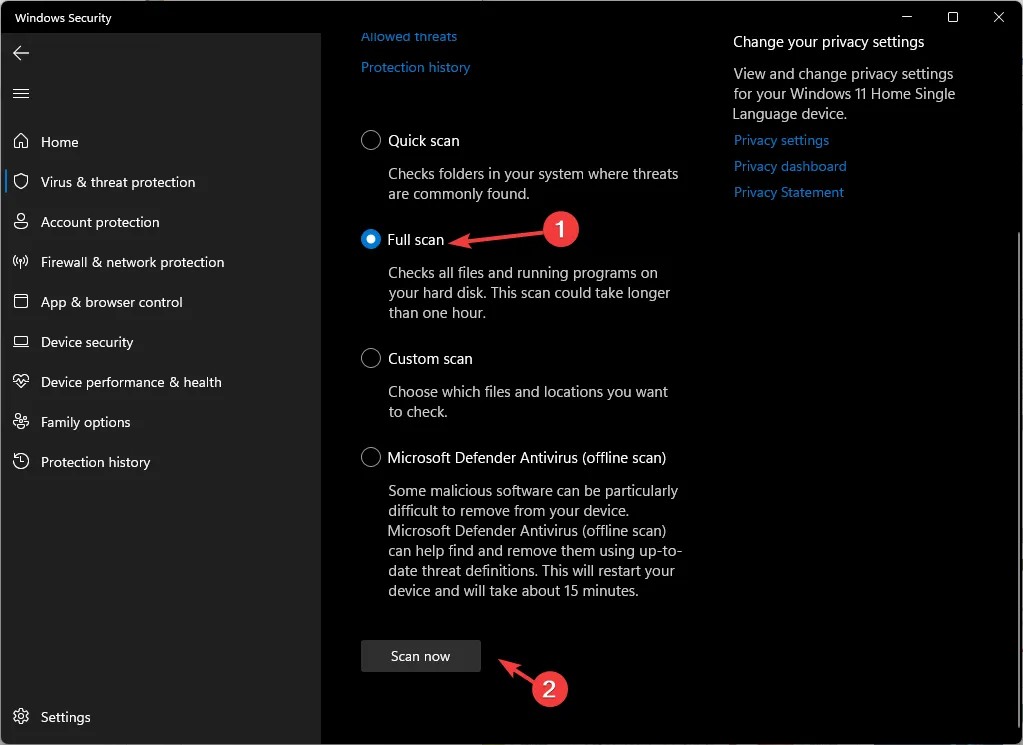
- Reinicie o seu PC.
Se houver vírus ou malware no seu PC, ele se comportará mal e causará vários problemas, incluindo o erro de atualização do Windows 0x80245004. No entanto, você não pode confiar muito na segurança do Windows, pois ela não pode remover vírus fixos.
Sinta-se à vontade para nos informar nos comentários abaixo qual das soluções acima resolveu o problema do erro de atualização do Windows 0x80245004 para você.



Deixe um comentário